В этой статье мы расскажем вам о том, как можно обрезать аудио на компьютере без специализированных программ. У каждого из нас имеются треки, которые нам очень нравятся и нам хотелось бы поставить их на звонок своего телефона.
Проблема заключается в том, что самые интересные моменты начинаются не с начала композиции, именно поэтому перед установкой трека на звонок, нужно выбрать лучший фрагмент и использовать именно его. Еще несколько лет назад подобную процедуру можно было осуществить только при помощи специализированных программ, а сейчас обрезать аудио можно с помощью бесплатных онлайн сервисов. Ниже мы рассмотрим 3 лучших инструмента, при помощи, которых можно обрезать любую песню буквально в несколько кликов.
Mp3cut.ru
Mp3cut.ru – один из первых и самых качественных сервисов, предназначенных для нарезки аудиофайлов, который отличается простым и в тоже время понятным интерфейсом.
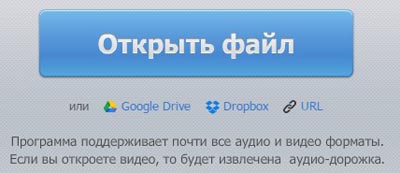
Как обрезать музыку
Зайдите на данный сайт и нажмите на кнопку «Открыть файл».
Затем найдите необходимый файл на жестком диске вашего компьютера. Кроме загрузки аудио с диска, вы можете скачать аудио с облачных серверов Google Drive или DropBox, а также воспользоваться прямой ссылкой на аудиофайл. Но самым удобным вариантом является загрузка трека с жесткого диска, именно на примере этого способа мы и продолжим демонстрацию работы данного инструмента.
Это интересно: Программы для создания музыки
Дождитесь окончания загрузки трека, затем выберите необходимый фрагмент, установив бегунки в нужных местах, а затем нажмите на кнопку «Обрезать».

Далее нажмите на ссылку «Скачать» и выберите место для сохранения файла на жестком диске вашего компьютера.
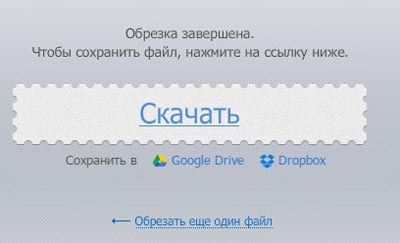
Кроме нарезки аудио, данный сервис позволяет извлекать звук из видео, из которого вы тоже можете выбрать нужный фрагмент.
Ringtosha.ru
Ringtosha.ru — сервис для создания рингтонов для смартфонов под управлением операционной системы Андроид и для IPhone
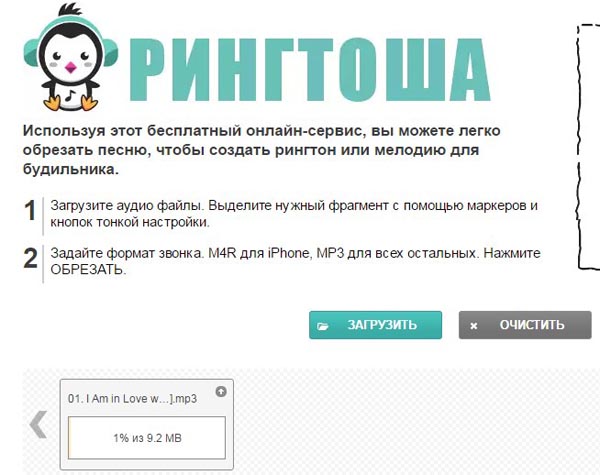
Перейдите по ссылке, нажмите на кнопку «Загрузить», выберите нужный файл, а затем дождитесь окончания загрузки файла на сервер.
После завершения загрузки, выбери при помощи бегунков нужный фрагмент трека, а затем нажмите на кнопку «Обрезать».
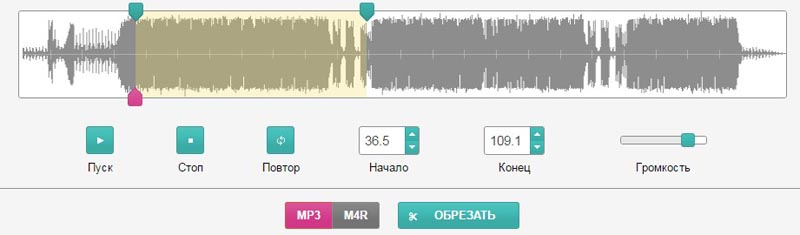
Если вы хотите сделать рингтон для Айфона, то выберите формат M4R, а уже после этого нажмитине на кнопку «Скачать».
Источник: 3support.ru
Лучший инструмент для быстрой и простой обрезки аудиофайлов.


Инструмент редактора оснащен новейшими инструментами, которые позволяют нам воспроизводить наш аудиофайл.
Точная обрезка.
Аудиоредактор является точкой в обрезке и редактировании частей аудиофайла.
Кросс-платформенный
Звуковой триммер может конвертировать и редактировать загруженные аудиофайлы любой формы.
Редактирование без проблем
С легкостью редактируйте свои аудиофайлы с помощью нашего простого аудиоредактора без рекламы.
Быстрое и эффективное редактирование звука
Сайт редактирует ваш аудиофайл очень быстро и эффективно. Вы сможете выполнить свою работу в кратчайшие сроки.
Редактирование аудио без сервера
Звуковой триммер свободен от связывания с сервером, поэтому ни один из аудиофайлов никуда не загружается.
Как обрезать аудио онлайн.
- 1. Загрузите аудиофайл в отведенное место.
- 2. Выберите начальную точку, щелкнув аудиофайл и перетащив его до конечной точки.
- 3. Выбранный аудиоклип можно затухать или выключить для лучшего эффекта.
- 4. Наконец, звук можно обрезать, нажав «ножницы», а остальная часть аудиофайла будет автоматически удалена (сохраните выбранную область).
- 5. Нажмите кнопку загрузки, чтобы сохранить и загрузить измененный звук.
Bookmark this webpage
Frequently Asked Questions
What are the features offered by the Audio trimmer from trimaudio.com, while trimming a particular clip from an audio file?
The Audio trimmer from Trimaudio.com offers unique features while trimming a clip from an audio uploaded. However, the main features include- — Trim out your favourite clips and moments from your favourite audio files. — Precision trimming by adjusting the time and the size of the clip from the audio file. — Safe and free online web-trimming, no uploads and downloads required. — Trim an audio by holding its quality as they are, audio qualities will not deteriorate. — The fade effect on the audio file lets the user play with its sound thereby adjusting the noise in the audio file.
How can I trim a particular clip from the uploaded audio using the Audio trimmer from trimaudio.com?
There are 6 easy steps using which the user can trim their favourite clips from audio trimmer- — First, select your audio files which require a change and upload them in the space provided one by one. — The audio along with all its contents and audio adjustment options will be presented on the audio editor. — There will be 2 black bars on the video, which denote the start and the end of the clip which is to be trimmed. — Adjust the fade effect in the audio files uploaded, to reduce the noise/unwanted sounds in the audio file. — Adjust those bars to trim your favorite clip, and hit the scissor option present below to trim it. — The modified audio will appear below and can be downloaded using the download option.
What is the time taken by the Audio trimmer to trim an audio file?
Time is the fun fact present here, wherein we upload the audio file and see the magic unfold. All of the audio files which the user uploads are instantly imported, so the conversions happen in an instant where we can trim the audio files back-to-back, and all it takes is a device to operate the browser and open the website with a normal or even a slower internet connection. Factors include the length of the clip to be trimmed, and the strength of the internet connection etc.
Will my audio clip quality decrease after trimming them from the Audio trimmer tool from trimaudio.com?
No, the quality of the clips won’t decrease after trimming them from trimaudio.com. The clips won’t lose their quality and will be shifted with the same quality after trimming the video. However, the audio files will have a decrease in its sound based upon the fade adjustments, if the user can adjust it to an optimal level, it leaves no remark. But, too much fade in or too much fade out can cause a major increase / decrease in the noise present in the file.
What will happen to our progress if we refresh our browser while we are using the Audio trimmer from trimaudio.com?
The Audio trimmer tool from trimaudio.com is not connected to any server out there, so the data which the user is working on will not be stored anywhere and as a result, it will be erased instantly when the user refreshes the browser which he is working on. The audio files which are worked on will also be removed after the user exits or closes the tab on which the extension page of the website is open.
Can I use the audio trimmer feature from trimaudio.com on my UBUNTU operating system?
Yes, the audio trimming feature from trimaudio.com can be used on any operating system, even UBUNTU. It is built with the latest code and features which enables the user to use the audio trimmer on any operating system such as MAC OS, Windows, and CENTOS, provided there is a device with a stable internet connection. The magic trick is that it even works on a slower internet connection.
Can I use the audio trimmer feature from trimaudio.com on an Android device?
Yes, the audio trimming feature from trimaudio.com can be used on Android devices and even on iOS devices. It is built with the latest features which provide the user to use this extension file on any operating system, all it needs an internet connection and a good web browser.
How can I save the changes made to the audio files using the trimming feature from trimaudio.com?
First, upload the audio file that requires a change, then use the black tags present below the audio to adjust the length of the desired clip, this actually becomes the new starting point of the audio file, the next instant, this saves the changes made to the audio file and then generates the new clip which is modified and is available for download.
How does the fade in and fade out affect the audio file which is under editing?
Fade effect is very closely related to the sound, wherein a small change can cause a noticeable change in the audio file. When we «fade in», it means to gradually increase the volume level from silence to the original level. When we «fade out,» it means to gradually decrease the volume level from the original level to silence. We generally fade in at the beginning of an audio segment, and fade out at the end of an audio segment, to avoid any foreground or background noises.
Why should we edit our audio files?
Audio files serve as the heart of any video on any platform, and caring it with utmost importance pays you very well at the end. With a good sound quality and balancing the volume of our video/audio we ensure that, we do not lose our viewer’s attention. A good sound transitions, results in an unwavering effect which in turn produces a better playback of our video. The immersion experience will be enhanced when we mod our audio files for a better quality.
How do I communicate if I face any issues or if I want to suggest any changes?
We gladly take in any issue or suggestions offered by all the users, please contact us through our social media handles for more information. Trimaudio.com is available on all the leading social media websites such as Gmail, Facebook, Instagram, YouTube, and LinkedIn, etc.
Источник: trimaudio.com
Как обрезать музыку онлайн: сервисы и сайты — подробные инструкции
В целом, обрезать аудиофайл достаточно легко, и сделать это можно с помощью самых простых программ для обработки видео или аудио.
Однако если сделать это необходимо однократно, то скачивать даже небольшую и простую утилиту для этого бессмысленно (а стандартных сервисов в пакете Windows, предназначенных для этого, нет).
По этой причине у пользователя может возникнуть вопрос – как обрезать музыку онлайн.

Содержание:
Когда это может пригодиться?
Зачем вообще обрезать музыку?
Сделать такую манипуляцию можно с несколькими целями:
- Создать рингтон на телефон;
- Удалить шумы с «живых» записей, например, с концертов исполнителей;
- Удалить длительные периоды тишины в начале или в конце файла;
- Обработать собственный файл и т. д.
Провести такую обрезку можно с помощью почти любой программы для обработки видео, например, с помощью распространенной Windows Movie Maker.
Однако такие программы занимают достаточно много места при скачивании на компьютер, и оказывают немалую нагрузку на центральный процессов при запуске, настолько, что старые компьютеры вообще могут их «не тянуть».
То же самое относится и к программам для обработки аудио.
Важно! Если обрезать нужно всего одну песню, то даже запускать такую программу нецелесообразно, так как ее запуск может занять больше времени, чем вся коррекция файла в режиме онлайн.
MP3cut
Вопреки своему названию, сервис работает с файлами различных типов.
Он достаточно простой и узкоспециализированный, быстро грузится и почти не имеет проблем в работе.
Для того, чтобы воспользоваться им, проделайте следующее:
- Перейдите по ссылке https://www.mp3cut.ru/ — вы попадете на стартовую страницу сервиса;
- В центральной ее части есть большая голубая кнопка Открыть файл (над ней указан прогресс по стадиям выполнения обрезки);
- Если вы нажмете на нее, то откроется Проводник вашего ПК и потребуется указать путь к файлу, который необходимо обрезать;
- Под кнопкой есть ссылки на различные облачные сервисы – если файл находится там, то просто нажмите на ссылку необходимого хранилища, авторизируйтесь в нем, если не были авторизированны ранее, и выберите файл там;
- Также есть значок URL для загрузки ссылки на трек, который вы хотите обрезать;
- Как только вы укажете тем или иным способом нужный вам файл, он будет тут же загружен на сервер;
- После этого появится шкала, где в синей зоне находится основная часть песни, а в белой – части, которые будут обрезаны;
- Для того чтобы изменить протяженность обрезаемых частей, перетягивайте зеленые ползунки с двух сторон, увеличивая или уменьшая синюю зону;
- Прослушать то, что получится, можно нажав на кнопку воспроизведения слева от шкалы;
- Как только вы посчитаете результат подходящим – нажмите на кнопку Обрезать , которая находится справа под шкалой;
- После нажатия на эту кнопку страница обновится и на ней появится кнопка Скачать ;
- Нажмите на нее и файл скачается в папку Загрузки (если по умолчанию не настроено иного).
Под этой кнопкой также есть ссылки на облачные хранилища.
При нажатии на нужное, вы можете сохранить обработанный трек там.
Удобной особенностью этого сервиса является то, что сразу после загрузки трека и появления временной шкалы, под ней также появляются кнопки MP3, Рингтон для iphone и Еще. МР3 настроено по умолчанию, если вы нажмете на кнопку Рингтон , то файл получится соответствующей длины и формата. При нажатии на кнопку Еще появятся варианты форматов, в которых можно сохранить обработанный трек.
Inettools
Этот сайт предоставляет достаточно много возможностей по обработке звуковых и иных файлов.
Им удобно пользоваться особенно тем, кто достаточно часто обрезает или корректирует аудио- и видеоматериалы.
Обрезать песню с его помощью также очень легко:
- Перейдите на соответствующий раздел сайта по ссылке https://ru.inettools.net/audio/obrezat-pesnyu-onlayn-ili-sdelat-rington;
- На стартовой странице вы увидите большое поле в рамке, на которое вам достаточно перетащить песню с Рабочего стола ПК, чтобы она начала загружаться на сервер;
- Если это не слишком удобно, то просто щелкните на данное поле левой кнопкой мыши;
- Откроется Проводник вашего компьютера – укажите путь к необходимому файлу и выберите его;
- Тоже самое можно сделать, если нажать на небольшую синюю кнопку Выбрать справа под полем – она также откроет Проводник на ПК;
- Дождитесь окончания загрузки файла – как только это произойдет, вы увидите временную шкалу трека;
- Рядом со шкалой есть ползунки – перетягивайте их, как в предыдущем примере, для того чтобы определить какой участок трека вы хотите обрезать, а какой сохранить;
- Кнопка Play/Pause слева под полем позволит воспроизвести выбранный участок (или остановить воспроизведение);
- Под временной шкалой имеется таблица, в которую можно ввести различные показатели обрезки песни в числовом эквиваленте – например, если вы знаете, сколько секунд нужно «отрезать» в начале трека, то просто введите эту цифру в окошко под строкой Секунды и т.д.;
- Ниже вы также можете выбрать желаемый формат будущего файла и тип обрезки – удалить или оставить выбранную область;
- После окончания всех настроек нажмите кнопку Обрезать ;
- Страница обновится и на ней появится небольшая зеленая кнопка для скачивания получившегося трека;
- Под этой кнопкой, в том же поле, есть ссылка на файл в случае, если вам необходимо вставить куда то трек в виде ссылки;
- При нажатии на кнопку Скачать файл сохранится в папке Загрузки , если по умолчанию не было настроено другого.
Плюсами данного сервиса можно назвать способность сформировать ссылку на файл, наличие цифрового эквивалента шкалы обрезки. То есть сервис достаточно сложный и многофункциональный, однако это может быть неудобно для неопытных пользователей.
AudioTrimmer
Простой и функциональный сервис, предназначенный исключительно для работы с таймингом аудиофайлов.
Он отличается простым и понятным управлением и минималистичным дизайном.
Алгоритм его использования:
- Перейдите на главную страницу сайта по ссылке https://audiotrimmer.com/ru/
- На фоне черной полосы справа находится кнопка Обзор – нажмите на нее;
- Откроется Проводник на вашем компьютере – укажите путь до необходимого файла и выберите его;
- После этого дождитесь окончания загрузки файла на сервис (учтите, что сразу после выбора, он начнет воспроизводиться сервисом);
- Как только файл загрузится – страница обновится – в верхней ее части появится розовая шкала времени, а внизу – таблица с данными тайминга;
- Определите, с какой секунды вы хотите обрезать файл – укажите цифру в окошке Обрезать с (секунды);
- Определите, где вы хотите закончить обрезку и введите в окошко До ;
- В следующем пункте укажите, нужно ли вам постепенное нарастание и исчезновение звука в начале и конце файла, или же достаточно резкого начала и обрыва звука на максимальной громкости;
- В третьем разделе выберите выходной формат, то есть то, какой формат будет иметь обработанный файл – универсальный MP3 или M4r, подходящий для техники Эппл;
- Нажмите на синюю кнопку Обрезать под шкалой справа;
- Сразу после этого страница обновится и появится синяя кнопка Скачать в левой части экрана;
- Нажмите на нее и файл сохранится в папку Загрузки (по умолчанию).
Преимущества данного сервиса в простой системе числового тайминга – не усложненных таблиц, как в предыдущем примере, однако количество секунд цифрами прописать все же можно.
Из минусов можно выделить не слишком удобную настройку «на слух», так как ползунки временной шкалы плохо видны.
Также существенным недостатком можно назвать малое количество возможных форматов выходного файла – всего два.
Важно! Данный сервис имеет ограничение по размеру загружаемых файлов – максимальный размер 50 Мб, что во многих случаях очень неудобно.
Ринтоша
Это простой сервис для подготовки рингтонов для смартфонов. Но подойдет и для обработки обычных файлов.
Используйте его следующим образом:
- Перейдите по ссылке http://ringtosha.ru/;
- На стартовой странице есть зеленая кнопка Загрузить – нажмите на нее;
- Откроется Проводник , в котором вам нужно выбрать необходимый файл, который вы хотите обработать;
- Также его можно перетащить с Рабочего стола ПК в поле «Перетащите файл сюда» ;
- После того, как загрузка завершится, внизу поля для перетягивания появится шкала тайминга;
- Перемещайте по ней ползунки для определения того, какую область нужно обрезать, а какую – оставить;
- Кнопка Пуск позволяет прослушать оставшуюся после обрезки область;
- Стоп – соответственно, останавливает воспроизведение, Повтор – повторяет оставшуюся область;
- В графе тайминга Начало можно указать, с какой секунды начинать воспроизведение (то есть, до какой секунды обрезать файл в начале);
- В графе Конец можно указать на какой секунде обрывать воспроизведение;
- Под этой шкалой выберите необходимый формат файла – MP3 или M4r;
- Нажмите на кнопку Обрезать справа под шкалой;
- Рингтон некоторое время будет готовиться;
- Как только он будет готов, страница обновится и рингтон автоматически скачается в папку Загрузки .
Из недостатков сервиса можно выделить малое количество вариантов форматов для сохранения выходного файла.
Существенным преимуществом является то, что перетянуть в соответствующее поле можно сразу несколько файлов, а потом переключаться между ними щелчком.
Правда, сохранять и скачивать их все равно придется поочередно.
Богдан Вязовский
«Мы живем в обществе, где технологии являются очень важной частью бизнеса, нашей повседневной жизни. И все технологии начинаются с искр в чьей-то голове. Идея чего-то, чего раньше не существовало, но однажды будет изобретено, может изменить все. И эта деятельность, как правило, не очень хорошо поддерживается»
Похожие статьи
‘ data-modal-addimage=’
Изображение
‘ data-modal-quote=’
Добавить цитату
Отправить Отмена
‘ data-modal-preview=’
‘ data-modal-sub=’
‘ data-post_id=»85404″ data-user_id=»0″ data-is_need_logged=»0″ data-lang=»en» data-decom_comment_single_translate=» комментарий» data-decom_comment_twice_translate=» комментария» data-decom_comment_plural_translate=» комментариев» data-multiple_vote=»1″ data-text_lang_comment_deleted=’Комментарий удален’ data-text_lang_edited=»Отредактировано в» data-text_lang_delete=»Удалить» data-text_lang_not_zero=»Поле не NULL» data-text_lang_required=»Это обязательное поле.» data-text_lang_checked=»Отметьте один из пунктов» data-text_lang_completed=»Операция завершена» data-text_lang_items_deleted=»Объекты были удалены» data-text_lang_close=»Закрыть» data-text_lang_loading=»Загрузка. «>
Источник: geek-nose.com